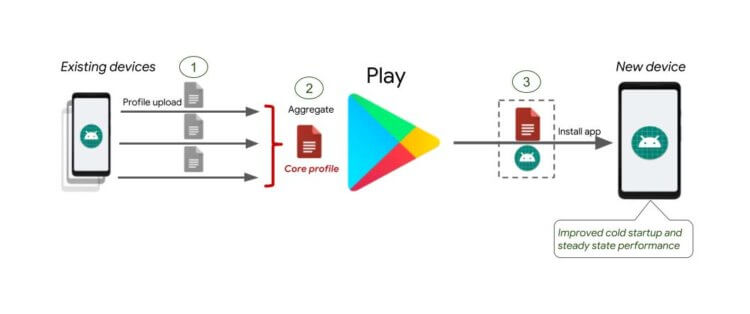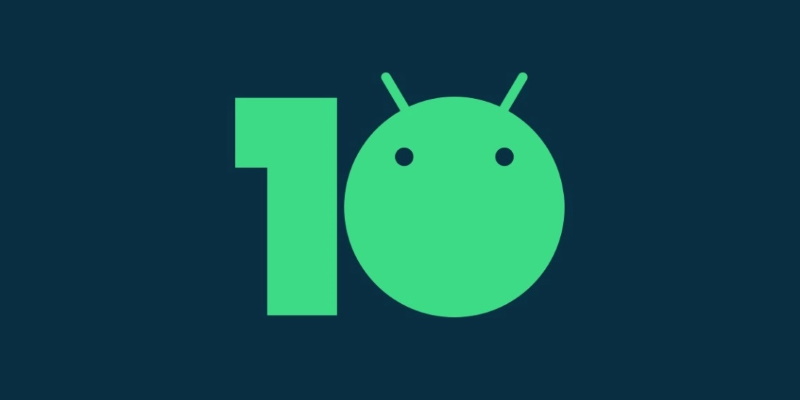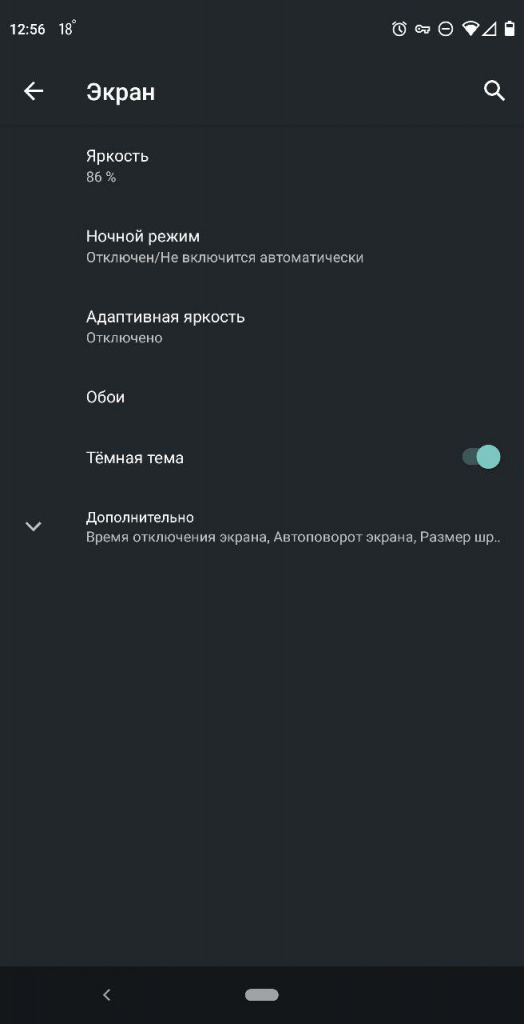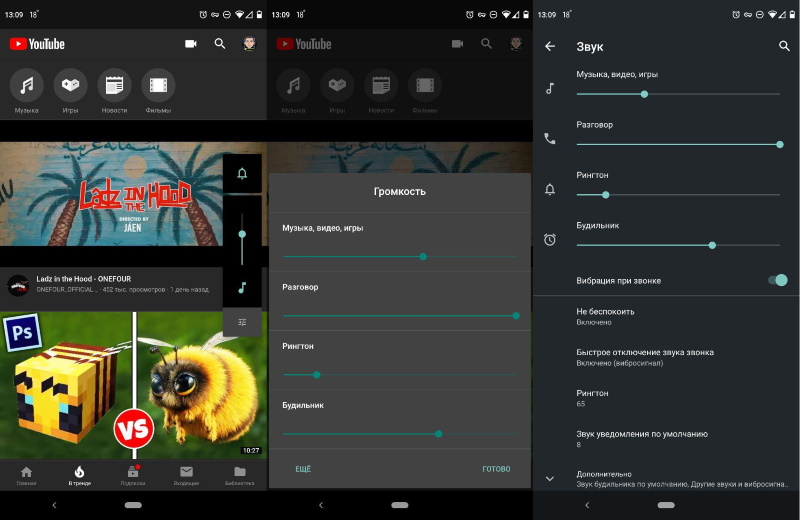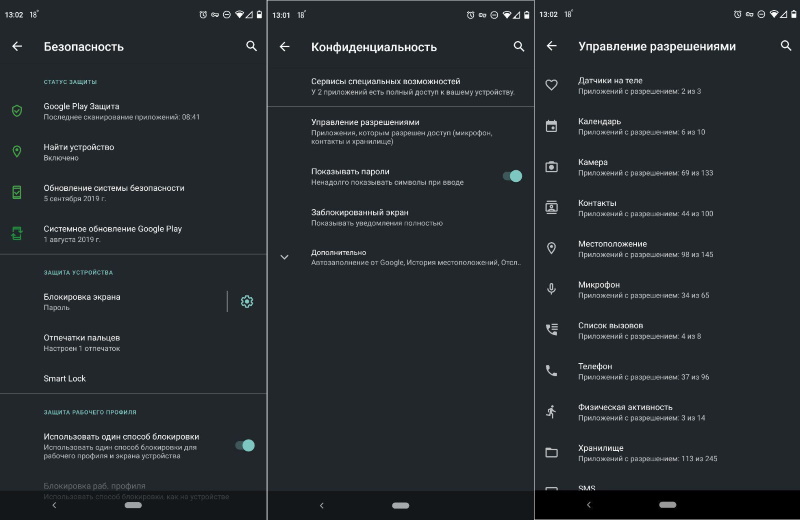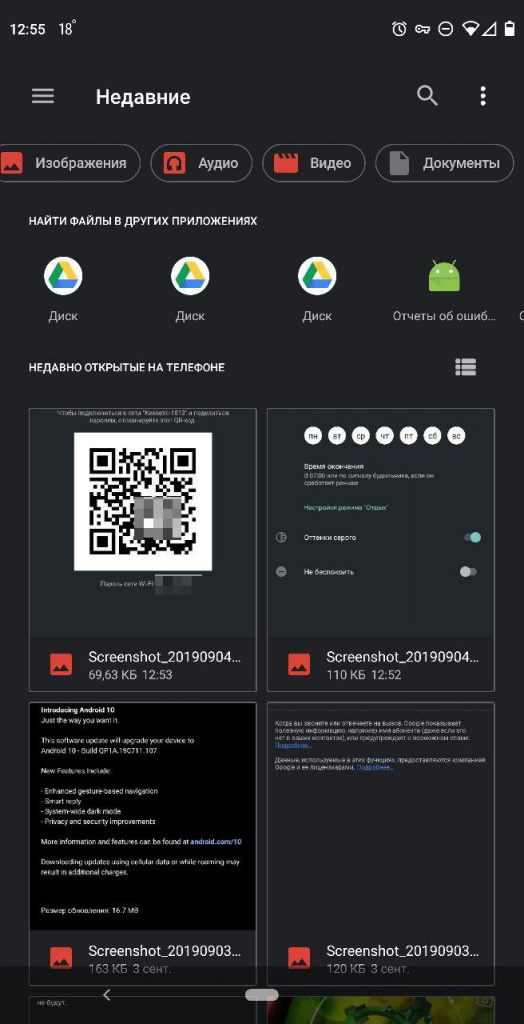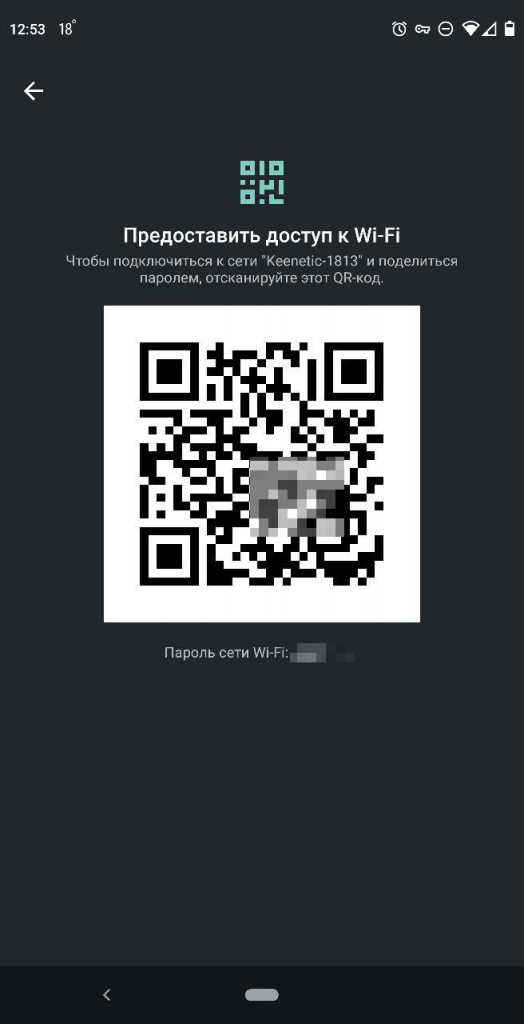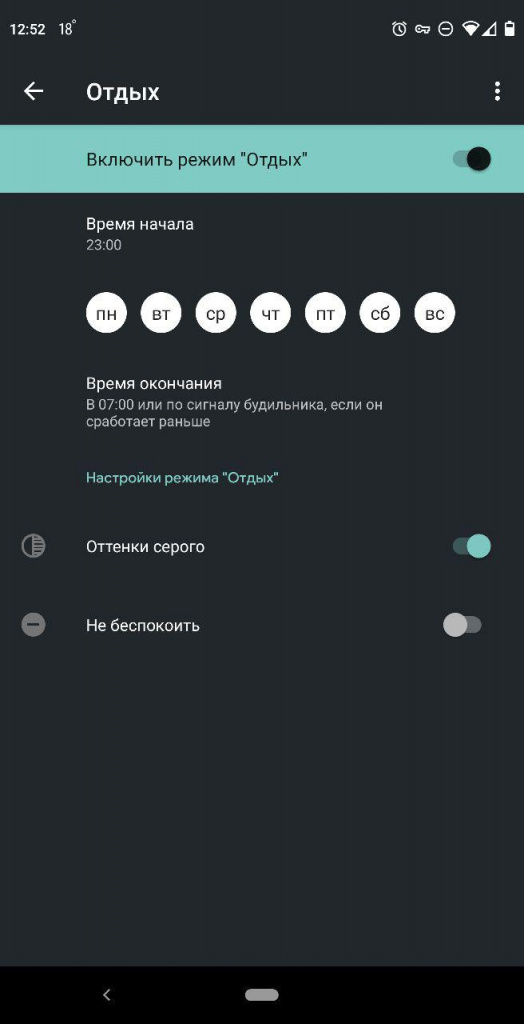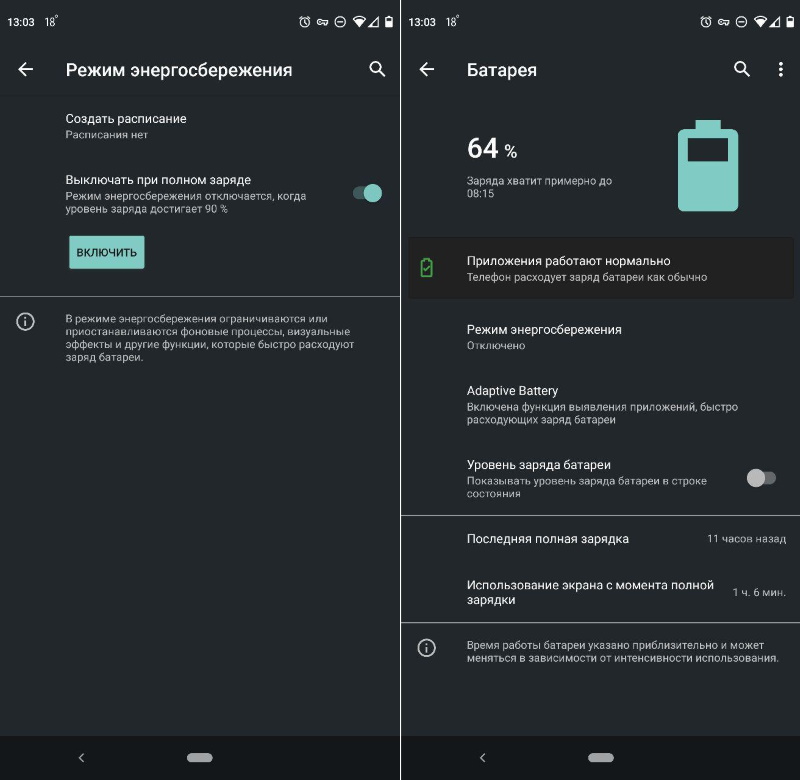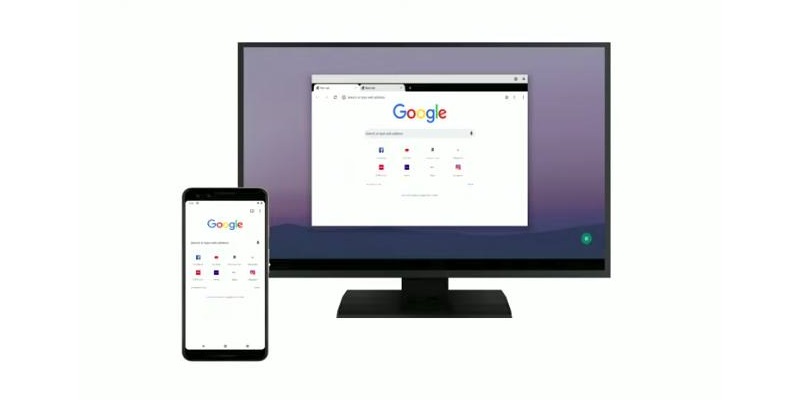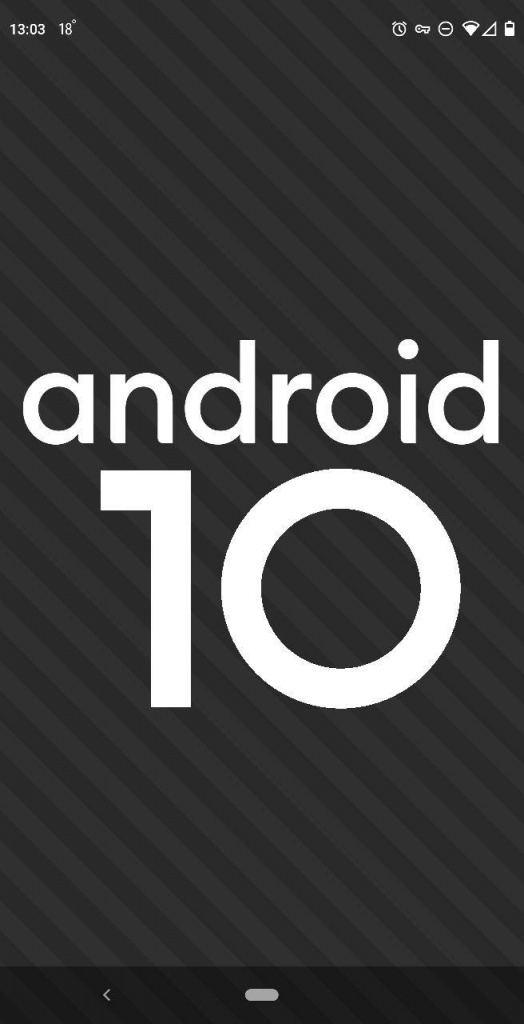Google придумала, как сделать смартфоны на Android 10 быстрее
Зачем нужны обновления? Одним они греют душу, потому что, если смартфон продолжает получать новые версии ОС, значит, он всё ещё актуален. Для других это основной способ получить доступ к новым функциям, которые прежде не были доступны по умолчанию. А третьи рассчитывают, что свежая сборка Android повысит быстродействие их уже не самого нового смартфона до уровня аппаратов актуального поколения. В это сложно поверить, но Android 10 именно так и работает.
Android 10 ускорит ваш смартфон? Google говорит, что да
Google встроила в Android 10 систему под названием Profile Guided Optimization, которая анализирует, как старые устройства справляются с обработкой приложений из Google Play. Затем эта информация отправляется на сервера Google, которая распределяет её между аппаратами на базе Android 10. Получается своего рода виртуальный профиль, состоящий из файлов кэша, которые содержат информацию об особенностях работы приложений, но только в сильно сжатом виде.
Как ускорить Android
Как старый Android-смартфон ускоряет новый
Говоря простым языком, Google решила изучить поведенческие особенности разных устройств и их сильные стороны. Для этого компания собирает огромный массив данных, исследовав который, определяет, какие смартфоны справляются с запуском приложений быстрее и как у них это получается. Выходит, что Google берёт наработки сторонних производителей и открывает к ним доступ для аппаратов на Android 10, которые начинают тратить на открытие программ до 20% меньше времени. Звучит невероятно? Но, зная талант программистов поискового гиганта, этот проект уже не кажется нереализуемым.
Читайте также: 5 функций Android 10, которые Google скопировала у iPhone
Правда, здесь стоит отметить, что Google проводила тестирование только на собственных приложениях, на которые компания может оказывать полное влияние, в отличие от ПО сторонних разработчиков. По этой причине мы бы не стали рассчитывать на ощутимое увеличение быстродействия при запуске игр, приложений для монтажа видео или обработки изображений. Тем не менее, по словам представителей Google, утверждают, что Profile Guided Optimization одинаково применим как к фирменным приложениям компании, так и сторонним.
Кэш в Android
То, что Google удалось ускорить запуск приложений в Android 10, — безусловно, здорово. Но здесь важно вспомнить, что операционная система компании всегда была склонна к накапливанию данных, которые не только не улучшали её работу, а, наоборот, приводили к замедлению совместимых устройств и проявлениям системных лагов. Поэтому не очень понятно, действительно ли файлы Profile Guided Optimization, в которых содержится «память предков», окажутся настолько эффективными, что не превратят флагманский смартфон в лагающее нечто, срочно требующее замены.
Источник
Обзор Android 10: все нововведения
Компания Google выпустила крупное обновление Android. Оно уже начало приходить на некоторые модели смартфонов (Pixel, Essential, Redmi и OnePlus), а в скором времени будет портировано ещё на десятки устройств различных производителей. Этот апдейт содержит большое количество изменений и нововведений, как заметных, так и имеющих отношение к внутреннему коду операционной системы.
В Android 10 появилась тёмная тема оформления, которая распространяется на систему и некоторые приложения Google и сторонних разработчиков.
Навигация и жесты
Теперь жесты работают не только в нижней части экрана, но и с его краёв. Реализован жест, при котором свайп вправо от левого края экрана сворачивает приложение. Примерно таким же жестом во многих приложениях вызывается меню. Отличие в том, что для запуска меню нужно лишь слегка свайпнуть, а сворачивания требуется провести пальцем по экрану целиком.
Также сохранилась жестовая навигация с полоской в нижней части экрана:
- Нажатие посередине бара открывает домашнюю страницу.
- Для выбора запущенного приложения нужно нажать посередине, сделать небольшой свайп вверх и отпустить палец — откроется карусель с запущенными недавно приложениями.
- Моментальное переключение между приложениями осуществляется свайпом влево и вправо по полоске.
По умолчанию новые жесты отключены в сторонних лаунчерах и оболочках, Google позволит вернуть привычные кнопки (возврат, домашняя страница, многозадачность).
Функция Smart Reply, как и прежде, позволяет отвечать в различных мессенджерах фразами-подсказками через уведомления, но теперь она может автоматически перенаправлять пользователя в различные приложения по прямым ссылкам из уведомлений (например, открывать сайты в Chrome, запускать карты или включать видео на YouTube).
Реализована новая схема обновлений. Теперь патчи безопасности можно устанавливать через Play Маркет в обход обновления всей операционной системы. Это ускорит инсталляцию небольших, но критически важных патчей.
Родители смогут получать со смартфона своего ребёнка информацию о том, какими приложениями он пользуется, сколько времени проводит в каждом из них, а также ограничивать или полностью блокировать доступ к любому приложению или игре.
Управление звуком стало более удобным. При нажатии на кнопку настроек на миниатюрном регуляторе появляется более продвинутый регулятор с отдельными опциями для разных источников (медиа, разговор, рингтон, будильник).
Появился контроль и за опциями безопасности, например за доступом к галерее и папке со скачанными файлами. Кроме того, Android запрещает приложениям перекрывать другие окна. Если приложение хочет привлечь внимание пользователя (например, для того, чтобы просигнализировать о звонке), оно сможет сделать это с помощью уведомления с высокой степенью приоритета. Приложениям запрещено получать доступ к чувствительным данным, например, IMEI, серийному номеру устройства и прочим идентификаторам, а MAC-адрес устройства для каждой сети Wi-Fi устанавливается случайным образом. Появилась поддержка новых стандартов сетевого шифрования, в том числе WPA3 и Enhanced Open.
Пользователи могут предоставлять приложениям разрешения для доступа к определённым функциям только на один раз. Например, при заказе такси или еды вы можете указать, чтобы приложение сервиса определило, где вы находитесь, а затем эта возможность будет отозвана. Это пресекает слежку за пользователями со стороны разработчиков. Как только какое-либо приложение начало отслеживать геолокацию, на экране появится оповещение.
Изменения затронули процесс переноса контента из одного приложения в другое — в диалоговом меню появилась опция SharingShortcuts, которая позволяет моментально переходить в тот раздел приложения, который нужен пользователю для отправки выбранного файла.
Быстрый доступ к настройкам
Приложения теперь могут показывать пользователю системные настройки поверх себя. Это может использоваться в тех случаях, когда пользователю предлагается включить ту или иную функцию — например, NFC, интернет или определение местоположения. Wi-Fi работает адаптивно — пользователь может задействовать режим с низкой задержкой, который будет полезен в играх и для голосовой связи.
Приложения могут запрашивать у камеры информацию о динамической глубине изображения и получать файл JPEG вместе с метаданными XMP. Благодаря этому, можно получать фотографии с эффектом размытия или боке, а также создавать трёхмерные карты помещений.
Добавлена поддержка видеокодека AV1, который позволяет получать стриминговый видеопоток с высоким качеством, используя меньше трафика. Также появилась нативная поддержка аудиокодека Opus и режима HDR10+ для устройств с экранами, которые совместимы с ним. Устройства с Android 10 можно использовать для профессиональной работы с музыкой — благодаря нативной поддержке MIDI.
Ускорен запуск приложений, в том числе за счёт использования улучшенной технологии ART, которая заранее компилирует и оптимизирует код. Видеодвижок Vulkan, ускоряющий обработку 3D-графики, теперь используется не только в играх, но и в приложениях.
Дополнительные настройки уведомлений
По долгому нажатию на уведомление появляется несколько опций: блокировать уведомления, показывать без звука или продолжать показывать их. Раньше их можно было или блокировать, или оставлять. После свайпа уведомления влево появляются кнопки, позволяющие отключить уведомления на определённое время (15 минут, полчаса или час) или приглушить их.
Новое приложение «Файлы»
Стандартное приложение «Файлы» было обновлено — теперь оно выполнено в стиле Material Theme (как многие другие приложения Google). В верхней части экрана появилась строка поиска, а с помощью фильтров можно сортировать файлы по их типу.
Через настройки сети теперь можно делиться QR-кодом для подключения к Wi-Fi без ввода пароля.
В настройках «Цифрового благополучия» появилась опция «Отдых», позволяющая включить монохромный режим изображения для некоторых приложений. По задумке Google, это позволит пользователям проводить меньше времени в соцсетях (поскольку залипать на чёрно-белых фотографиях не так интересно, как на полноцветных).
Android 10 может автоматически задействовать режим экономии энергии в зависимости от особенностей использования устройства и привычек пользователей. Это значит, что смартфон сможет уходить в более глубокий сон в то время, пока отдыхает сам пользователь.
Десктопный режим на смартфонах Pixel можно форсированно включить через настройки для разработчиков. На Essential PH-1 он автоматически активируется после подключения к монитору с помощью адаптера USB Type-C → HDMI. На других устройствах, который доступно обновление Android 10, он может включаться иначе в зависимости от конкретной модели.
В этом режиме изображение со смартфона можно выводить на внешний монитор через проводное подключение (без док-станции). Приложения запускаются в отдельных окнах, в верхней части экрана отображается строка состояния, а снизу — кнопки навигации.
Чтобы найти пасхалку, нужно перейти в «Настройки» → «О телефоне» → «Версия Android» и несколько раз нажать на версию Android. Поначалу откроется лишь экран, на котором написано Android 10, причём логотип ОС и номер версии можно двигать пальцами. В отличие от других версий Android (и бета-версии Android Q), никаких игр в этой пасхалке нет.
Источник
Телефон без тормозов: как значительно ускорить работу смартфона
Наверное, каждому знакома ситуация, когда спустя недолгое время после покупки смартфон начинает работать заметно медленнее. Чаще всего от этого страдают наши родители и дети, которым мы по “наследству” передаем свои старые устройства. Сегодня мы рассмотрим несколько наиболее эффективных решений данной проблемы: от самых простых до в меру продвинутых действий.
И хотя все “иллюстрации” будут приведены для Android, но в большинстве своем все они актуальны и для других мобильных операционных систем.

Освобождаем место для системы
Для начала обратите внимание на то, сколько у вашего телефона осталось свободной памяти. Это можно сделать, зайдя в «Настройки» и там перейдя в «Хранилище». Для корректной работы системы необходимо иметь небольшой запас дискового хранилища. Если же места нет, то система пытается его выделить, освобождая свои резервы. А на это уходит то самое дополнительное время, которое мы с вами и наблюдаем, как «тормоза». Я рекомендую следить, чтобы было свободно не менее 5 Гб памяти. Чем больше, тем лучше.
Здесь мы встречаемся с первой важной проблемой, где же это место найти. Ведь все в нашем телефоне нам нужно.
Помогая ускорить работу устройств своим родителям и знакомым, я заметил много абсолютно одинаковых фотографий, сделанных «на всякий случай». Иногда бывают видеоролики, которые нужны были в моменте, а теперь просто лежат пустым грузом. Благодаря таким файлам можно высвободить иногда даже очень внушительное по объему пространство.
Ну и не забываем о возможности перекинуть данные в облако или на внешний хранитель (карту памяти, флешку или жесткий диск).
После этих действий, зачастую сразу видно, что система стала меньше «задумываться» при запуске приложений и переключении между ними.



Следующим шагом имеет смысл удалить те приложения, которыми вы не пользовались как минимум 3 недели. Память под приложения в системе имеет строго ограниченный объем, который не зависит от оставшегося места на диске. То есть бывает такое, что памяти вроде еще много, а в вверху горит значок о том, что все место кончилось. В этом случае лучше какие-нибудь программы удалить.
Здесь будьте внимательны! Удалять нужно само приложение, а не иконку на заглавном экране (проверить это можно через меню «Настройки» — «Приложения»).
Бывает и такое, что некоторые программы удалить нельзя в принципе. Тогда постарайтесь их хотя бы “отключить”. Эту функцию они сами предлагают вместо удаления.



Режим энергосбережения
Обратите особое внимание и на то, чтобы режим энергосбережения был отключен либо установлен как «оптимальный». Это также может дать заметный прирост в скорости. В попытках продлить работку аккумулятора, система может искусственно занижать частоту работы процессора. В нашем случае — это абсолютно лишнее.
Виджеты
Значительную нагрузку на систему оказывают также установленные на заглавном экране виджеты (такие как погода, курс доллара, новости и всякое другое). С ними, конечно, красиво и очень наглядно, но за это приходится платить откликом операционной системы. Например курсы валют мы смотрим не чаще раза в день, а новости вообще можно вызвать на экран в тот момент, когда у нас на них есть время.
Обычно я рекомендую отключить все, что вы используете менее раза в день. А потом, при необходимости, можно вернуть, если что-то вдруг понадобилось.
Очищаем кэш браузера и системы
Для продвинутых пользователей я лично рекомендую очистить кэш браузера и системы. Кэш это информация, которая загружается на ваш смартфон, например, при открытии любого сайта. По ходу использования такая информация копится и может достигать нескольких гигабайт. При этом никакой полезной работы вся эта куча не делает. По факту — это просто мусор, который надо время от времени вычищать.
Для начала выполним очистку в браузере. Для этого в настройках перейдем – «История» — «Очистить историю» и там нажать “Удалить данные”. За непосредственно кэш отвечает третья галочка сверху.



У приложений тоже скапливается подобный мусор, но его очистить немного сложнее. Например, в телефонах Xiaomi нужно зайти в раздел «Хранилище» — «Данные кэша» и согласится на его очистку. У других производителей для этих целей имеются специальные, вшитые в систему программы. У Самсунг, например, это «Обслуживание устройства», а у менее известных брендов «Менеджер хранилища».



Также эту функцию можно осуществить из системного меню, зажав при старте аппарата громкость вверх и кнопку включения. Там нужно войти в меню «Recovery» и выполнить функцию «Wipe Cache» и выбрать «Yes». Больше там ничего там не трогайте!
Еще один способ очистки
Эти же действия можно осуществить и установив специальные приложения из Play Market, например, «One Booster», «Booster Master» и «Ant Booster». Подобных приложений целая куча.
Однако, через системные функции будет намного надежнее. После оптимизации обязательно удалите все эти “бустеры”, так как ресурсы они жрут будь здоров. То есть, установили — почистили- удалили.
Промежуточные итоги
Так мы очистили место в общей памяти, удалили ненужные приложения и виджеты и почистили кэш. Этих действий уже достаточно, чтобы на собственном опыте ощутить значительный прирост скорости работы смартфона.
Данная процедура лично у меня занимает от 3 до 5 минут, после чего даже старенькие телефоны родителей начинают “бегать” заметно шустрее.
Далее рекомендуется выключить и включить телефон снова. Обратите внимание! Не перезагрузить, а именно выключить, а затем включить. Это очень разные процессы и только полное отключение позволяет очистить служебные области памяти.
Визуальное обнаружение «тяжелых» программ
Не менее полезно будет войти в настройки аккумулятора обратить внимание на те приложения, которые больше других нагружают систему. У меня, как видите, есть возможность скрыть системные процессы, с которыми мы сделать ничего не можем, и показывать только установленные мною приложения. В числе таких гигантов я лично заметил, например, популярную сеть Тик Ток и Фейсбук.



Автозагрузка
Также у некоторых смартфонов есть встроенный редактор автозагрузки приложений. Ну или его можно также на один раз установить из магазина приложений. Для примера можно привести «Boot Apps» или «Auto Start Manager». Таких программ тоже очень много.
Устанавливаем приложение, даем ему разрешения и в нем уже отключаем вообще все. Это позволит нам при старте системы сохранить максимальное число оперативной памяти и загружать туда только то, что действительно необходимо. Было такое, что в автозагрузку себя прописывали даже разные игры, установленные «от нечего делать». Подобный расход полезных мощностей должен быть немедленно пресечен.



Системное ограничение числа фоновых процессов
Системное ограничение числа фоновых процессов я лично трогать не рекомендую, так как всякие социальные сети уже давно стали актуальной нормой общения, и постоянная выгрузка их из памяти только добавит только лишних проблем.
Главное придерживаться разумного их количества. Восемь-десять социальных сетей в активном режиме даже современный флагман могут неслабо так нагрузить, что уж говорить о аппаратах пятилетней давности.
Однако у тех же смартфонов Xiaomi я нашел интересную функцию, позволяющую выгружать некоторые приложения из памяти. Это полезно, так как на социальные сети можно поставить запрет, а, например, на тайм киллер — нет.
Однако ставить для этих целей какие-нибудь внешние менеджеры я лично не рекомендую. Так что внимательно изучите настройки производительности своего устройства. Может там есть что-то еще удобнее.



Альтернативная память для системы
Еще один интересный прием пригодится, если вы купили актуальный, но достаточно бюджетный “китайский” телефон для своих родителей или ребенка. У меня вот как раз такой случай. Проблема тут заключается в том, что обычно в них экономят на всем, включая даже системную память. То есть она тут банально очень медленная. Но решение есть. Достаточно установить в такой смартфон любую современную карту памяти и назначить ее системной.
Сделать это очень просто, достаточно установить такую карточку в смартфон и включить его. Телефон сам спросит использовать данную карточку в виде системной памяти или просто как внешний накопитель. Выбирайте первый пункт и сами увидите насколько положительно это скажется на скорости работы.
Без подобного финта мой старый XGODY буквально ходил пешком, теперь же им вполне можно пользоваться.
Если ничего не помогло
Однако бывают ситуации, когда даже эти методы оказываются неэффективными. В этом случае поможет полный сброс устройства до заводских настроек. Обычно эта функция находится в «Настройки» — «Система» — «Сброс настроек». Предварительно обязательно сохраните все важные вам данные в облако, на флешку или в любое другое место, поскольку все это будет принудительно удалено. Сам я обычно делаю бэкап системы и переношу папку с ним на компьютер, чтобы после процесса очистки снова развернуть на систему. Но это лучше придержать на совсем уж крайний случай.



Послесловие
Уверен, при помощи приведенных простых, но безусловно важных шагов вы легко сможете ускорить не только свой смартфон, но и помочь менее опытным пользователям легко справится с подобными проблемами. Если же у вас есть собственные идеи относительно данной тематики, обязательно оставляйте их в комментариях.
Источник